1. 说明
经过漫长的等待终于将开发环境搭建成功了!网络慢真的是伤不起!grade,确实要比maven简洁。。。。。嗯!真香!
2. 工具准备
- JDK1.8+
- 这。。。没啥可说的大家自行安装!
- Gradle
-
地址:https://gradle.org/releases/
-
推荐使用6.7版本(JMeter5.4.1官方默认采用6.7版本),想吃透gradle一定要去看官方文档!大家下载后详见:gradle-6.7/docs/userguide/userguide.html
-
- IntelliJ IDEA
-
地址:https://www.jetbrains.com/idea/
- 推荐使用2020.2.1版本以上(注意需要安装Kotlin插件),宝路亲身实践证明低版本IDEA会与gradle不配导致无法构建工程,即使降低gradle版本也会出现各种奇葩异常。
-
- 知识点

3. 实战步骤
3.1获取JMeter官方源码
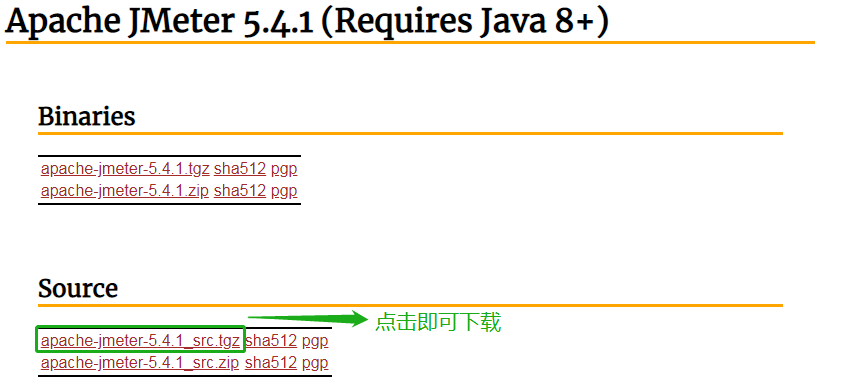
3.2将源码工程导入IDEA
将下载完毕的JMeter源码工程拷贝至IDEA工作空间

3.3配置IDEA相关
-
- 安装Kotlin插件
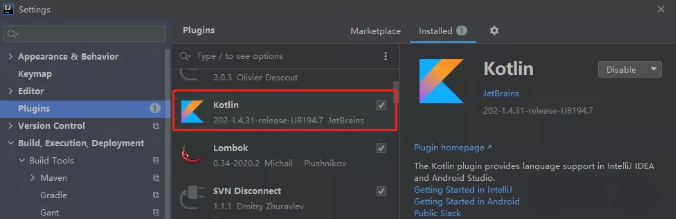
-
- 导入工程


IDEA会识别出Gradle工程,此处也可选择打开build.gradle.kts文件的方式打开工程。
此时其实就可以构建工程了,但是还是建议进行第3步操作!此时如果采用默认配置,在构建时IDEA会默认去下6.7版本的gradle,下载时间长的!很容易出现超时异常!
-
- 配置IDEA本地Gradle
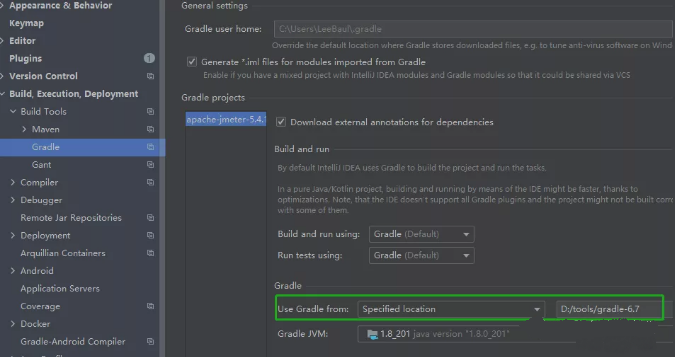
-
- 进行构建!点击IDEA右侧的:

在导入工程的时候上图的中可能识别出的构建project名不是jmeter,而是apache-jmeter-5.4.1,此时不用关心,那是因为gradle的项目依赖仍未下载完导致!如果 你的自己的网络有信心的话。。。那就等吧!
宝路在苦苦等了2个多小时后,实在等不下去了!改用4G手机热点!效果还不错! 看了下.gradle文件夹竟然达到了3GB多!
有什么好办法么?当然有的!!这就是需要修改build.gradle.kts文件,增加配置采用阿里云仓库地址。
1 repositories { 2 // RAT and Autostyle dependencies 3 maven("https://maven.aliyun.com/repository/central/") 4 mavenLocal() 5 mavenCentral() 6 } 7 repositories { 8 maven("https://maven.aliyun.com/repository/public") 9 jcenter() 10 }
修改settings.gradle.kts
1 repositories { 2 maven("https://maven.aliyun.com/repository/gradle-plugin") 3 gradlePluginPortal() 4 }
如果还慢。。。宝路已将.gradle.zip上传百度云,大家根据实际情况下载吧!
下载链接: https://pan.baidu.com/s/1ugVieVe_HdqcJTt-aWAblw 提取码:qiyt
-
- 构建运行
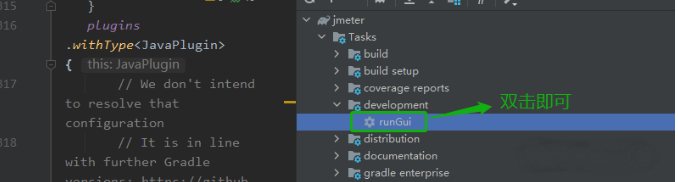
耐心的等等即可!熟悉的GUI页面来了!!!!
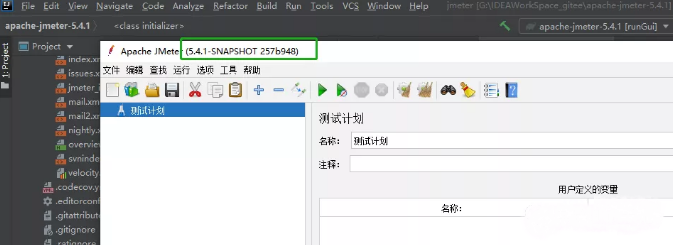
恩!此时并没有5.1.1版本的中文乱码问题!问题又来了,怎么打zip包?
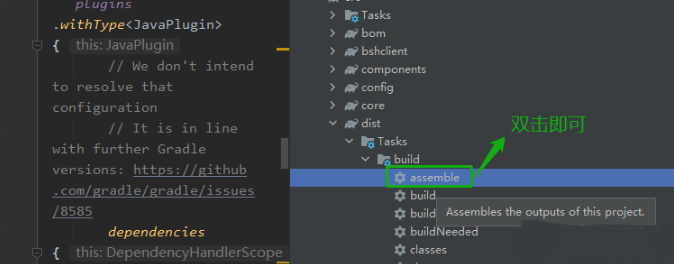
在控制台看到BUILD SUCCESSFUL!最终的zip包所在目录:
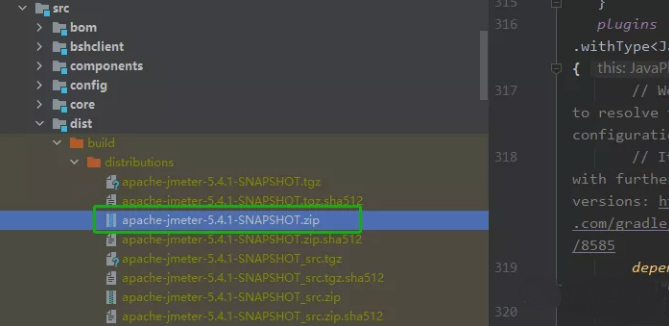
将zip此包拷贝出来,解压即可使用!此时有的同学可能已经想出了怎么打部分组件的包了,根据下图方框提示,大家自行尝试!

构建也可点击:

然后在弹窗输入相应的gradle命令,更多命令查看链接:https://github.com/apache/jmeter/blob/master/gradle.md